|
|
Windows 8 / 8.1のWindows Liveメール(2012)で受信したメールのプレビューを表示させない方法 | ||
Windows 8 / 8.1のWindows Liveメール(2012)で受信したメールのプレビューを表示させない方法 |
Q&A番号:018627 更新日:2016/12/26
|
Q&A番号:018627 更新日:2016/12/26 |
 | Windows 8 / 8.1のWindows Liveメール(2012)で、受信したメールのプレビューを表示させない方法について教えてください。 |
 | メールのプレビューを非表示にすると、メールの表示件数を増やしたり、メールによるウィルス感染のリスクを抑えたりすることができます。 |
メールのプレビューを非表示にすると、メールの表示件数を増やしたり、メールによるウィルス感染のリスクを抑えたりすることができます。
はじめに
!注意
Windows Liveメール(2012)のサポートは、2017年1月10日に終了します。
詳細については、以下のMicrosoft社の情報を参照してください。
 Microsoft社 - Windows Essentials
Microsoft社 - Windows Essentials
プレビューウィンドウとは、メール一覧から選択したメールの本文を画面の右側または下に表示する機能です。
Windows Liveメール(2012)の既定では、画面右側にプレビューウィンドウが表示されています。
画面右側にプレビューウィンドウを表示した例
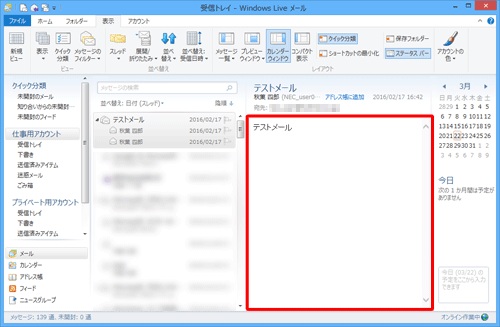
プレビューウィンドウを非表示にすると、以下のメリットがあります。
- メール一覧に多数の件名を表示できる
- 差出人や件名を見て安全かどうかを確認してから電子メールの内容を表示できる
- プレビュー機能を利用するウイルスの感染を一時的に防止できる
※ 受信トレイだけではなく、送信トレイやゴミ箱などすべてのメールフォルダーのプレビューウィンドウが非表示になります。
操作手順
Windows 8 / 8.1のWindows Liveメール(2012)で受信したメールのプレビューを表示させないようにするには、以下の操作手順を行ってください。
※ ここではWindows 8.1の画面で案内していますが、 Windows 8でも同様の操作が行えます。
Windows Liveメール(2012)を起動し、リボンから「表示」タブをクリックして、「レイアウト」グループの「プレビューウィンドウ」をクリックします。
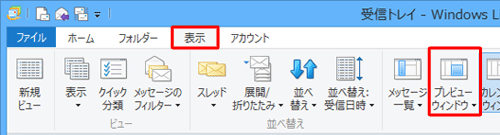
表示された一覧から「オフ」をクリックします。
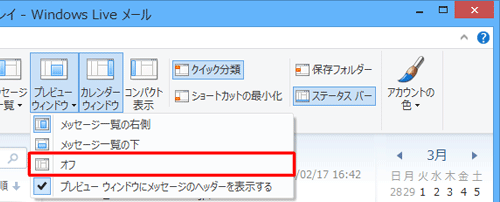
以上で操作完了です。
プレビューウィンドウが非表示になったことを確認してください。
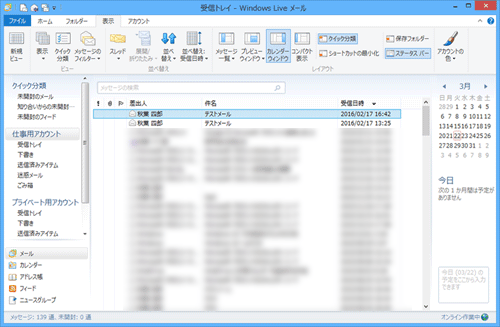
補足
再度プレビューウィンドウを表示するには、手順2で「メッセージ一覧の右側」または「メッセージ一覧の下」をクリックします。
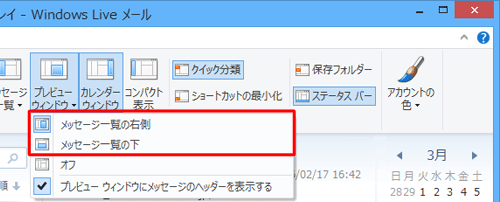
このQ&Aに出てきた用語
|
|
|


 Windows Liveメールで受信したメールのプレビューを表示させない方法
Windows Liveメールで受信したメールのプレビューを表示させない方法








